Cada usuario tiene una pantalla de perfil a la que sólo puede acceder con su nombre de usuario.
Aquí un usuario puede gestionar sus propias preferencias y contraseñas.
Los detalles del usuario que se pueden editar aquí pueden presentarse a las organizaciones en las que está activo.
Las organizaciones que pueden ver estos detalles sólo pueden cambiarlos si el usuario está gestionado por esa cuenta.
Navega a tu página de perfil seleccionando el elemento de menú Perfil utilizando el botón de menú Usuario ![]() o si estás en el móvil el menú Hamburguesa
o si estás en el móvil el menú Hamburguesa ![]() situado en la parte superior derecha de la pantalla.
situado en la parte superior derecha de la pantalla.
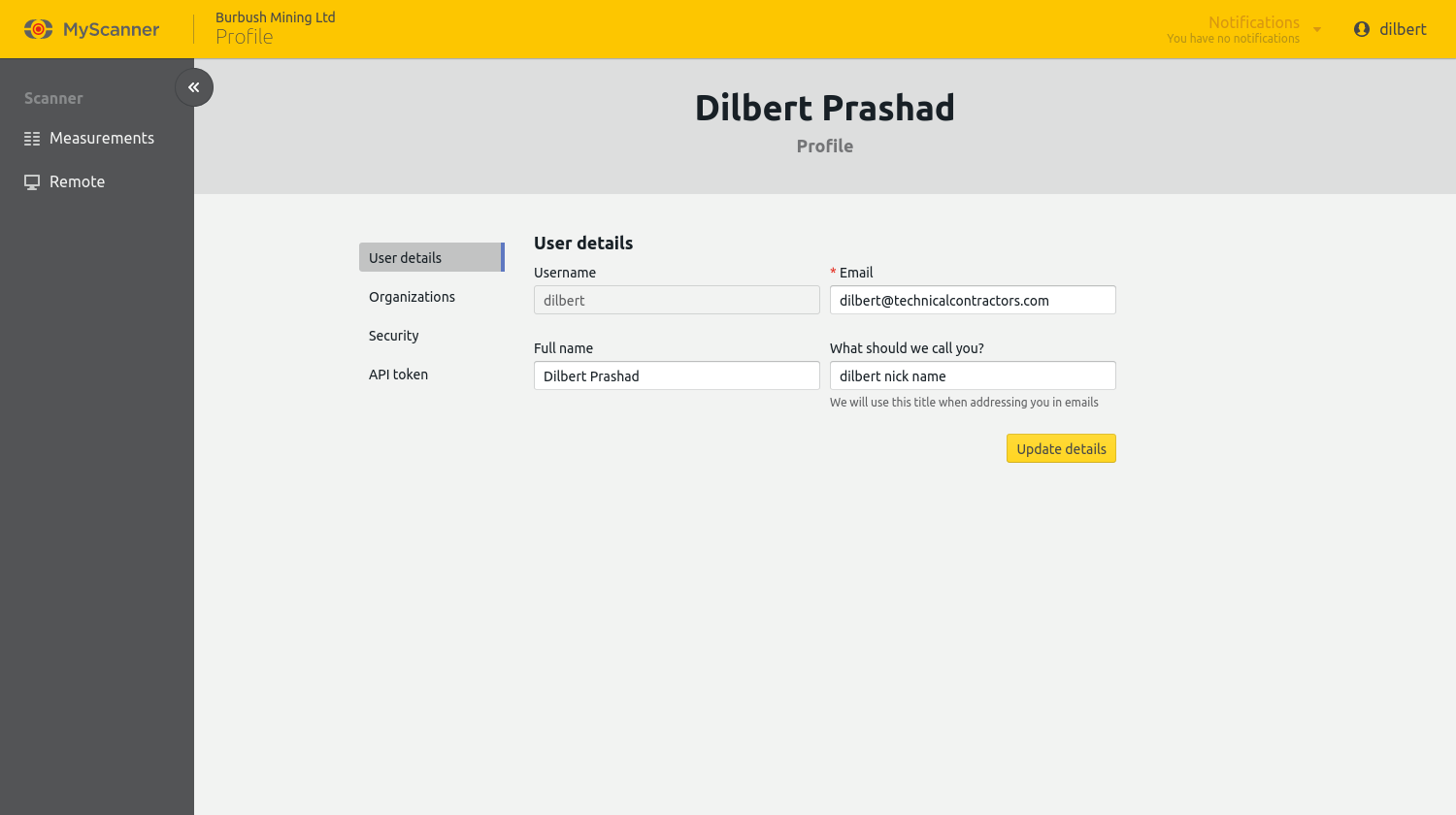
Cambiar tu organización principal
Los usuarios que han sido añadidos a más de una organización pueden cambiar la organización a la que MyScanner te dirige cuando inicias sesión.
En la práctica, MyScanner recuerda cuál fue la última organización que utilizaste, a menos que cambies de navegador.
- Selecciona la pestaña Organizaciones.
- Utilizando la casilla de selección, selecciona la organización que quieres como principal.
Cambiar tu contraseña
Cuando cambies tu contraseña, se desconectarán todos los demás dispositivos y navegadores.
- Selecciona la pestaña Seguridad.
- Sigue las instrucciones de la sección Contraseña de la pestaña Seguridad.
Configurar la autenticación multifactor
- Selecciona la pestaña Seguridad.
- Selecciona el método de autenticación multifactor que quieras configurar y sigue las indicaciones del diálogo para completar el proceso.
Seleccionar una aplicación de autenticación
Hemos probado las siguientes aplicaciones autenticadoras con MyScanner, pero la mayoría de los autenticadores deberían funcionar.
Generar un nuevo token de API
La API REST de MyScanner te permite obtener registros de mediciones mediante programación.
Puedes encontrar más información sobre la API en los Documentos de la API REST de MyScanner.
¡Peligro!
Si ya tienes un software que utiliza un token de API generado por este usuario, la generación de un nuevo token de API invalidará el antiguo y las solicitudes de API del software serán rechazadas hasta que se configure para utilizar el nuevo token.
- Selecciona la pestaña Token API.
- Abre el cuadro de diálogo Generar token de API haciendo clic en el botón Generar nuevo token.
- Confirma la acción pulsando el botón Generar token API.
- El nuevo token se mostrará bajo el encabezado Token API de la página.
Copia el valor para utilizarlo en el futuro, ya que no se volverá a mostrar aquí.
En este artículo
Cada usuario tiene una pantalla de perfil a la que sólo puede acceder con su nombre de usuario.
Aquí un usuario puede gestionar sus propias preferencias y contraseñas.
Los detalles del usuario que se pueden editar aquí pueden presentarse a las organizaciones en las que está activo.
Las organizaciones que pueden ver estos detalles sólo pueden cambiarlos si el usuario está gestionado por esa cuenta.
Navega a tu página de perfil seleccionando el elemento de menú Perfil utilizando el botón de menú Usuario ![]() o si estás en el móvil el menú Hamburguesa
o si estás en el móvil el menú Hamburguesa ![]() situado en la parte superior derecha de la pantalla.
situado en la parte superior derecha de la pantalla.
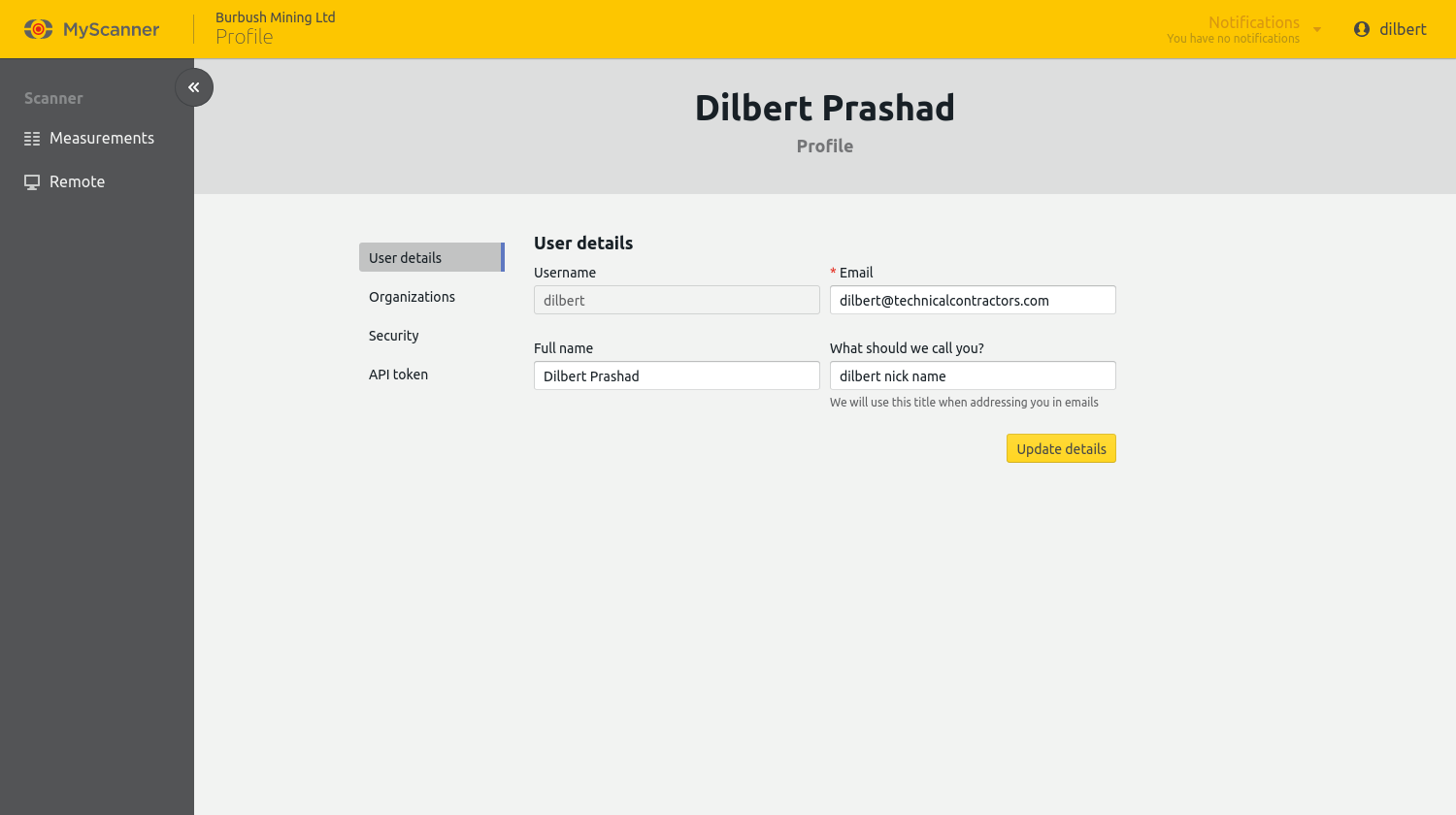
Cambiar tu organización principal
Los usuarios que han sido añadidos a más de una organización pueden cambiar la organización a la que MyScanner te dirige cuando inicias sesión.
En la práctica, MyScanner recuerda cuál fue la última organización que utilizaste, a menos que cambies de navegador.
- Selecciona la pestaña Organizaciones.
- Utilizando la casilla de selección, selecciona la organización que quieres como principal.
Cambiar tu contraseña
Cuando cambies tu contraseña, se desconectarán todos los demás dispositivos y navegadores.
- Selecciona la pestaña Seguridad.
- Sigue las instrucciones de la sección Contraseña de la pestaña Seguridad.
Configurar la autenticación multifactor
- Selecciona la pestaña Seguridad.
- Selecciona el método de autenticación multifactor que quieras configurar y sigue las indicaciones del diálogo para completar el proceso.
Seleccionar una aplicación de autenticación
Hemos probado las siguientes aplicaciones autenticadoras con MyScanner, pero la mayoría de los autenticadores deberían funcionar.
Generar un nuevo token de API
La API REST de MyScanner te permite obtener registros de mediciones mediante programación.
Puedes encontrar más información sobre la API en los Documentos de la API REST de MyScanner.
¡Peligro!
Si ya tienes un software que utiliza un token de API generado por este usuario, la generación de un nuevo token de API invalidará el antiguo y las solicitudes de API del software serán rechazadas hasta que se configure para utilizar el nuevo token.
- Selecciona la pestaña Token API.
- Abre el cuadro de diálogo Generar token de API haciendo clic en el botón Generar nuevo token.
- Confirma la acción pulsando el botón Generar token API.
- El nuevo token se mostrará bajo el encabezado Token API de la página.
Copia el valor para utilizarlo en el futuro, ya que no se volverá a mostrar aquí.
